Ngày 03/08/2018, vChat mở rộng tính
năng gọi điện trực tuyến trên Web đến toàn toàn bộ site khách hàng đang sử dụng
vChat, điều đó có nghĩa là tất cả khách hàng sử dụng vChat đều sẽ được tích hợp
nút gọi điện hiển thị ngay trên khung chat Website của mình.
Quý khách hàng sẽ được trải nghiệm 30
ngày hoàn toàn miễn phí. Do vậy, thời gian kết thúc trải nghiệm sẽ là ngày
03/09/2018.
Giao diện gọi điện hiển thị trên khung chat
Đối với phiên bản 2.0: Giao diện nút
gọi điện sẽ được hiển thị bên phải tiêu đề hiển thị của khung chat:
Đối với phiên bản 4.0: Nút gọi điện sẽ
được tích hợp trên thanh hỗ trợ trả lời của khung chat
1. Hướng dẫn Bật/ Tắt tính năng Gọi điện trực tuyến
Trước hết, bạn
cần phải bật tính năng này lên để nút gọi điện có thể hiển thị trên khung chat
của bạn. Để làm được điều đó, bạn đăng nhập tài khoản quản trị trên trang
vchat.vn, tại đây sẽ hiển thị 1 icon điện thoại ở góc phía trên bên phải:
Bạn click vào đó icon màu đỏ đó và nhấn
Ok để chuyển trạng thái sang chấp nhận
cuộc gọi từ khách hàng, giúp hiển thị
nút gọi điện trên khung chat của bạn:
Sau khi tính năng Voice Call này được bật, icon đó sẽ có màu xanh:
Sau khi tính năng Voice Call này được bật, icon đó sẽ có màu xanh:
Nếu như bạn không muốn bật tính năng
gọi trực tuyến này lên, bạn chỉ cần nhấn lại 1 lần nữa để chuyển trạng thái
sang không nhận cuộc gọi từ khách hàng.
2. Hướng dẫn thực hiện cuộc gọi
từ Web
- Về phía Khách hàng
truy cập Website:
Chỉ cần làm theo vài bước đơn giản dưới
đây là khách hàng đã có thể gọi điện đến Website của bạn mà không mất cần phải
bỏ ra 1 đồng chi phí nào:
Bước 1: Khi
khách hàng truy cập vào Website của bạn, icon gọi điện được hiển thị ngay trên
khung chat. Tại đây, khách truy cập chỉ cần nhấn nút gọi để thực hiện cuộc gọi
đến cho Website bạn, hoặc cách khác là bạn có thể nhắn tin trên khung chat để
hướng dẫn khách hàng gọi điện cho bạn để hỗ trợ ngay lập tức:
Bước 2: Sau
khi khách truy cập nhấn vào icon gọi điện, màn hình sẽ hiển thị giao diện như
bên dưới, khách hàng của bạn cần cấp quyền cho cuộc gọi, bằng cách lựa chọn “Cho phép”
Dưới
đây là giao diện hiển thị của khách truy cập khi kết nối tới bạn và chờ bạn
nghe:
- Về phía hỗ trợ viên:
Hỗ trợ viên nhấn nút màu xanh để nhận
cuộc gọi từ khách hàng và nếu muốn từ chối/ kết thúc cuộc gọi ấy thì nhấn nút
màu đỏ:
Một điều đặc biệt nữa là hỗ trợ viên
có thể vừa kết nối trò truyện trực tuyến với khách đồng thời cũng có thể tiếp tục
chat qua lại với họ, bằng cách nhấn vào Chat
với Khách giúp hỗ trợ viên 1 công đôi việc
3. Thống kê chi tiết cuộc gọi
trên Web
* Hiển thị lịch sử cuộc
gọi trên trang chat và trang lịch sử
Đối với mỗi cuộc chat có khách hàng gọi
đến và hỗ trợ viên nghe cuộc gọi, icon gọi điện sẽ được hiển thị đi kèm với cuộc
chat đó. Đồng thời khi click chi tiết vào nội dung cuộc chat sẽ hiển thị thời
lượng và thời gian cuộc gọi đến của khách hàng:
Nếu bạn muốn xem thống kê toàn bộ những
cuộc gọi đến của khách hàng mà hỗ trợ viên nào đã hỗ trợ, bạn chỉ cần nhấn vào
tab Lịch sử, tab này sẽ hiển thị đầy
đủ thông tin cho bạn:
* Thống kê cuộc gọi
Để có cái nhìn bao quát hơn về mức độ
hiệu quả của việc hỗ trợ khách hàng bằng gọi điện trực tuyến trên Website của bạn,
bạn nhấn chọn tab Thống kê >> Cuộc gọi. Tại đây, bạn có thể xem biểu
đồ và những con số hiển thị cụ thể về tổng cuộc gọi nhận được:
Lưu ý:
- Tính năng Voice Call này chỉ được áp dụng khi khách hàng truy
cập vào Website của bạn trên máy tính, không áp dụng đối với khách hàng vào
Website của bạn bằng điện thoại
- Hiện tại, hỗ trợ viên sẽ chỉ nhận được cuộc gọi của khách
hàng gọi đến khi đăng nhập tài khoản quản trị trên web vchat.vn , không áp dụng
khi hỗ trợ viên sử dụng vChat PC, App vChat trên Mobile
Hiện tại, tính năng Gọi điện trực tuyến
trên Web vẫn đang trong quá trình thử nghiệm, vChat rất mong nhận được ý kiến
phản hồi và góp ý của Quý khách hàng để tính năng này được hoàn thiện hơn và giúp
Quý khách hàng kinh doanh hiệu quả bằng các tính năng mà vChat mang lại.
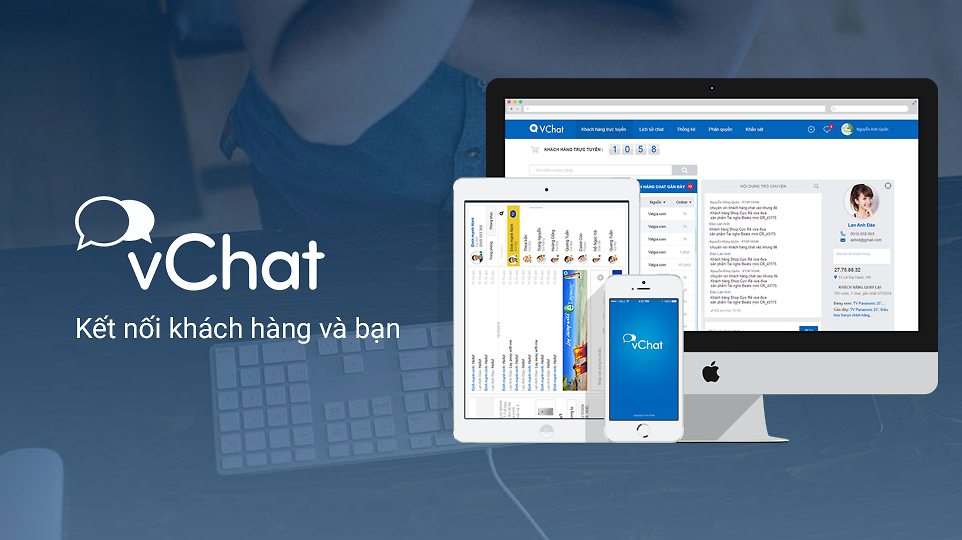
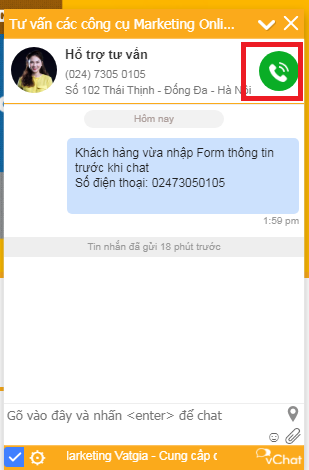
.png)
.png)
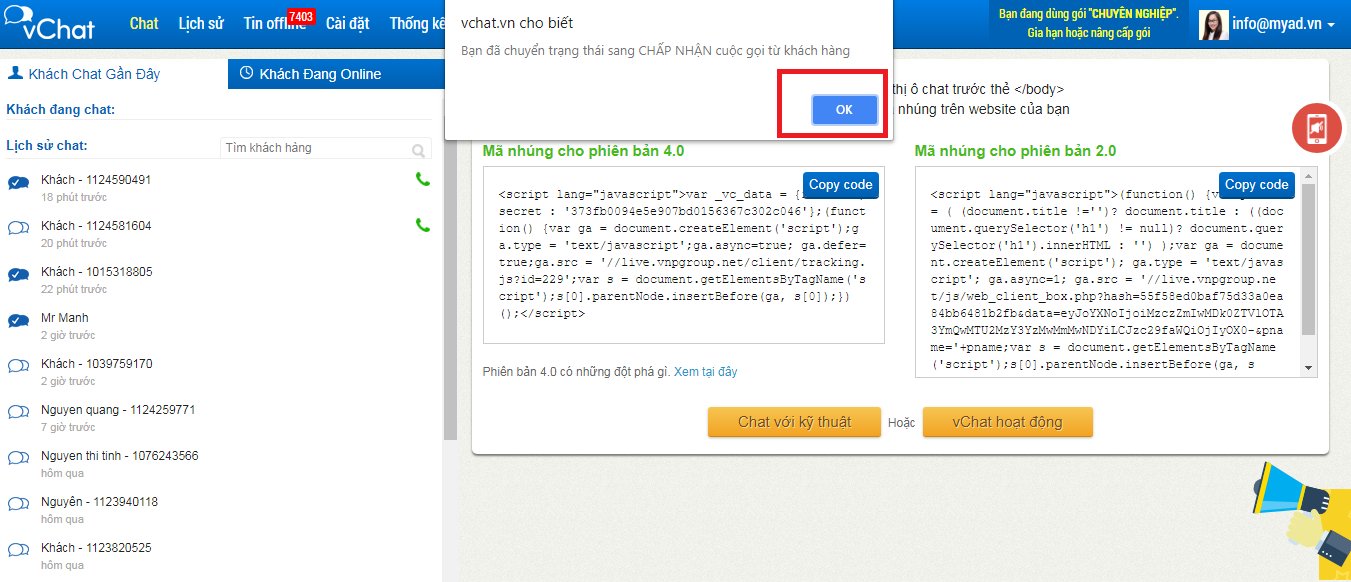

.png)
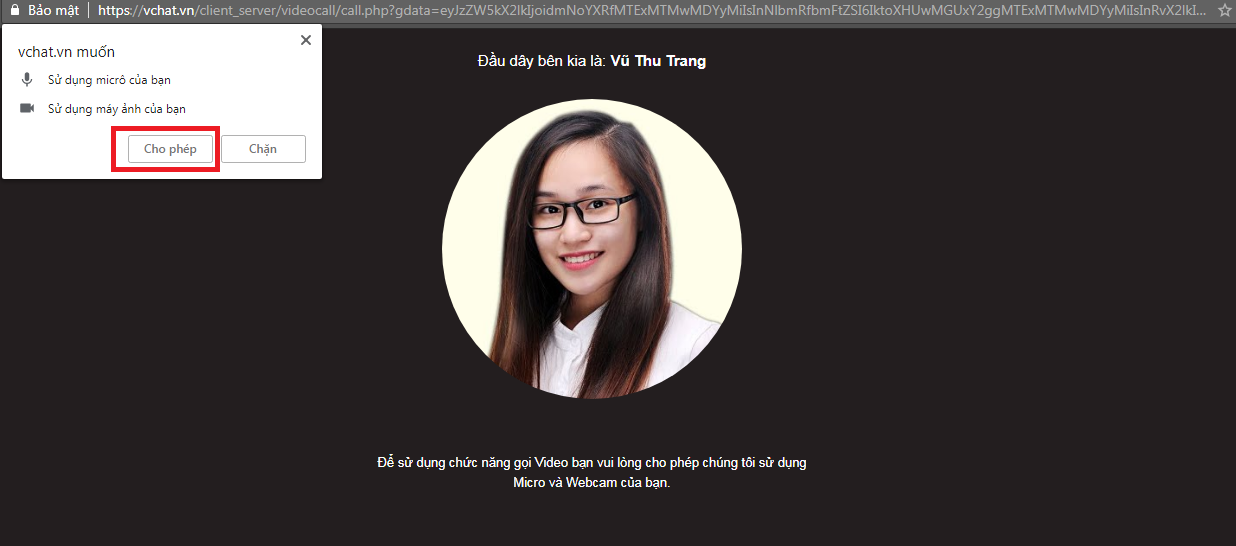
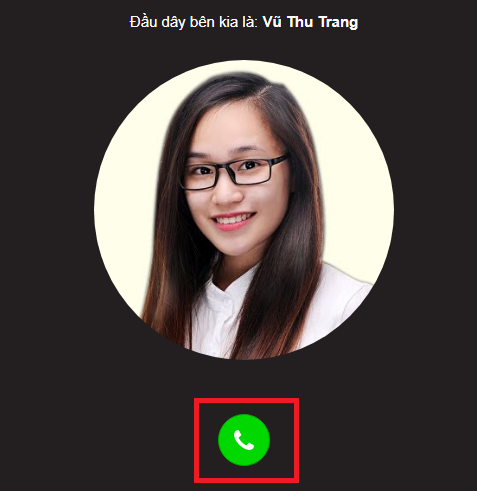
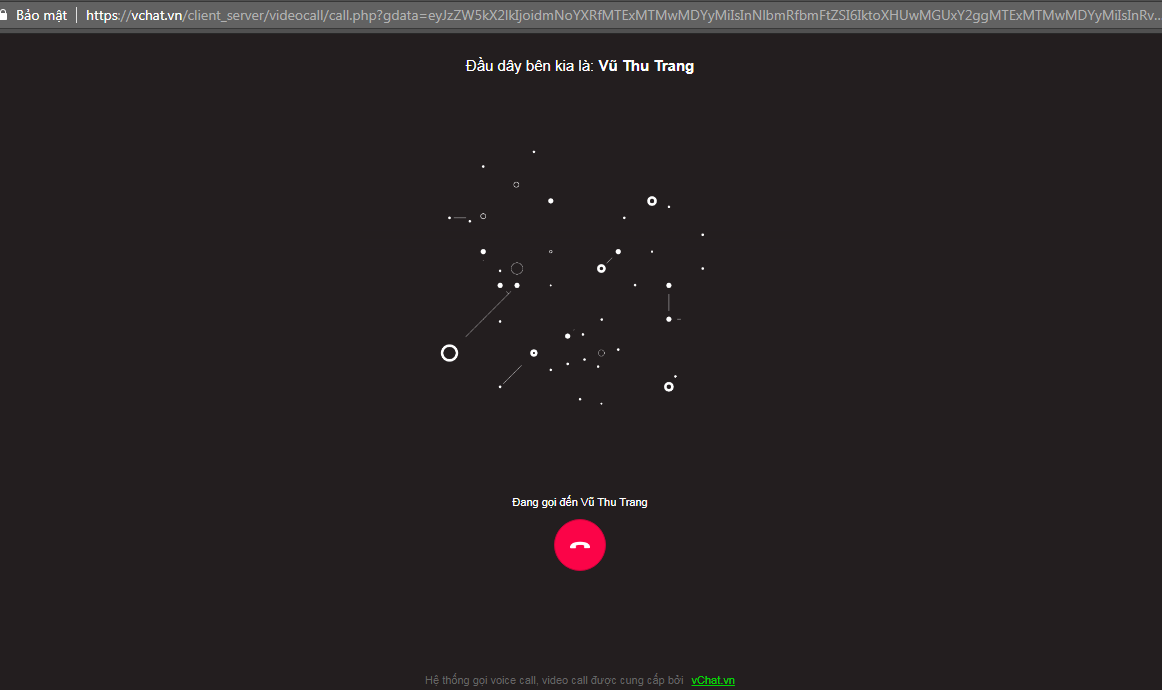
.png)
.png)
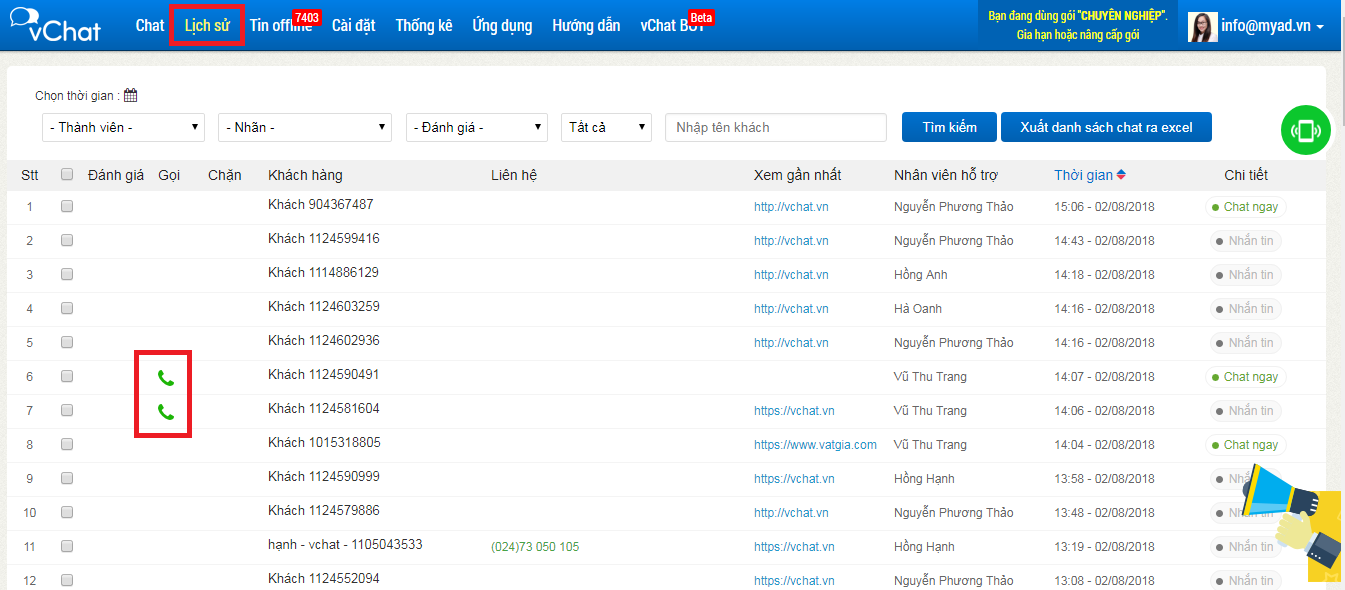
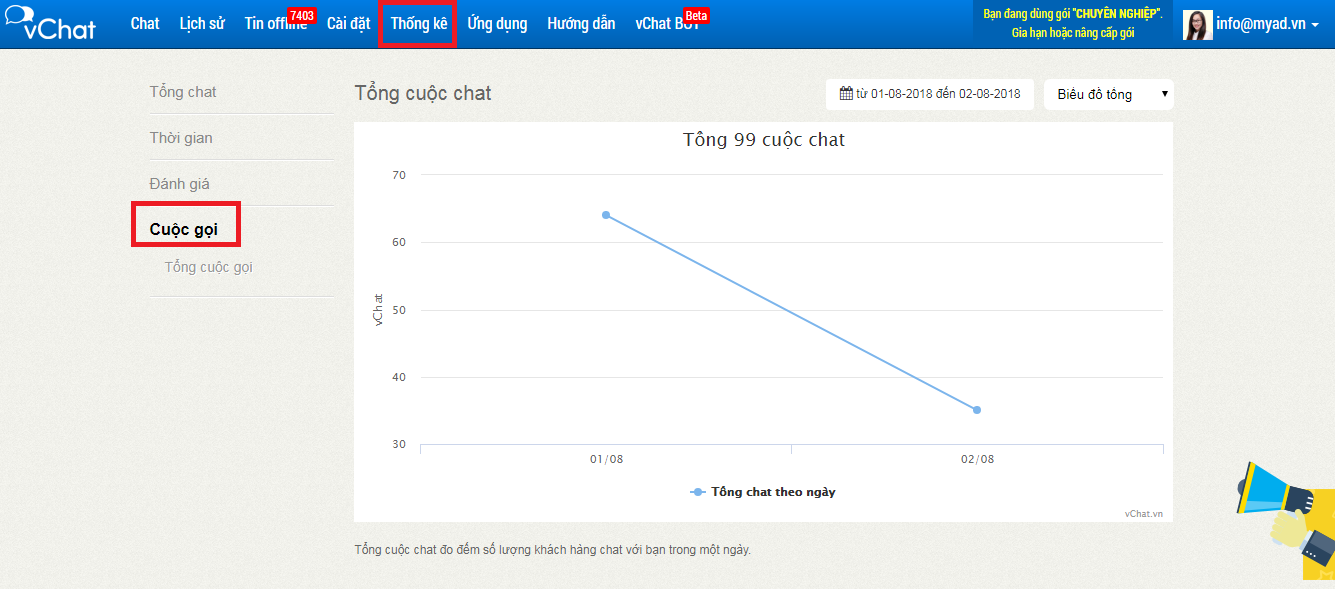
Nhận xét
Đăng nhận xét